vb上位机控制
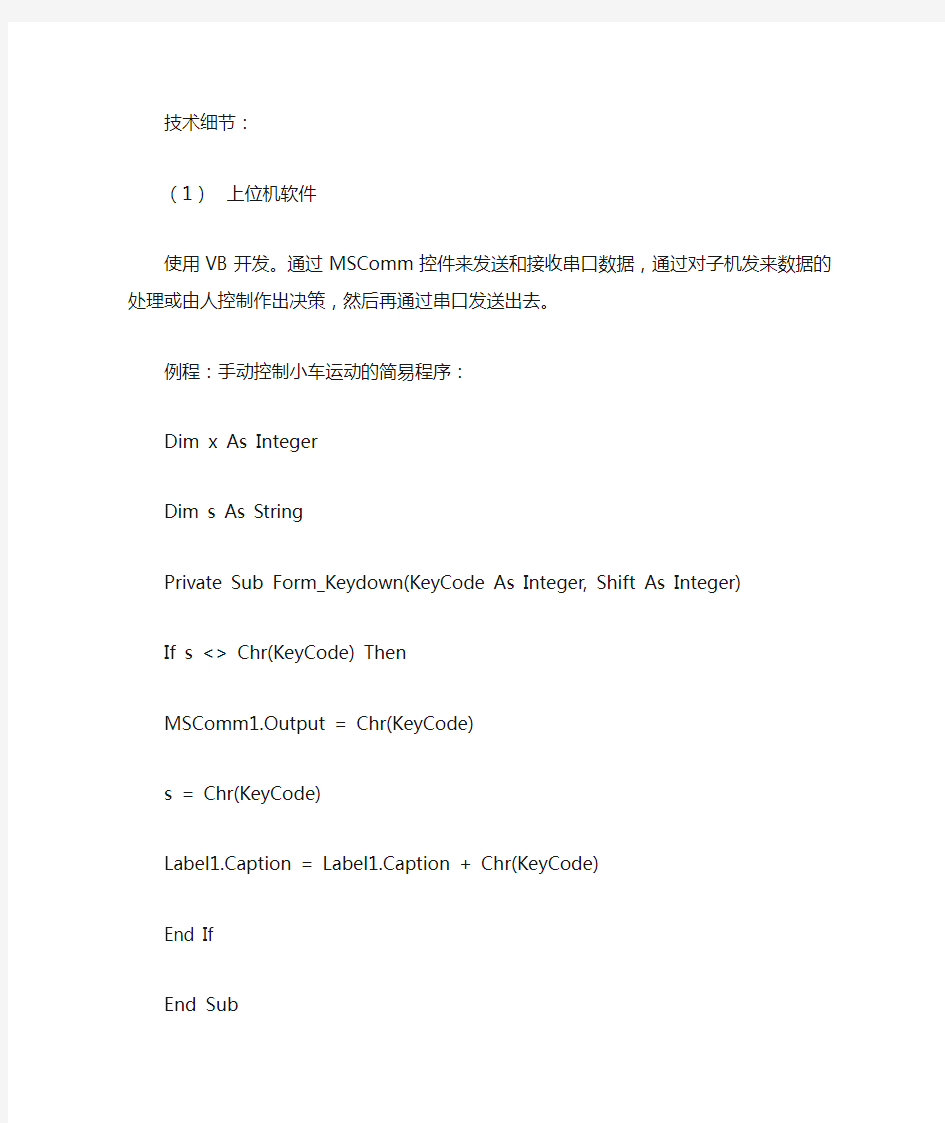
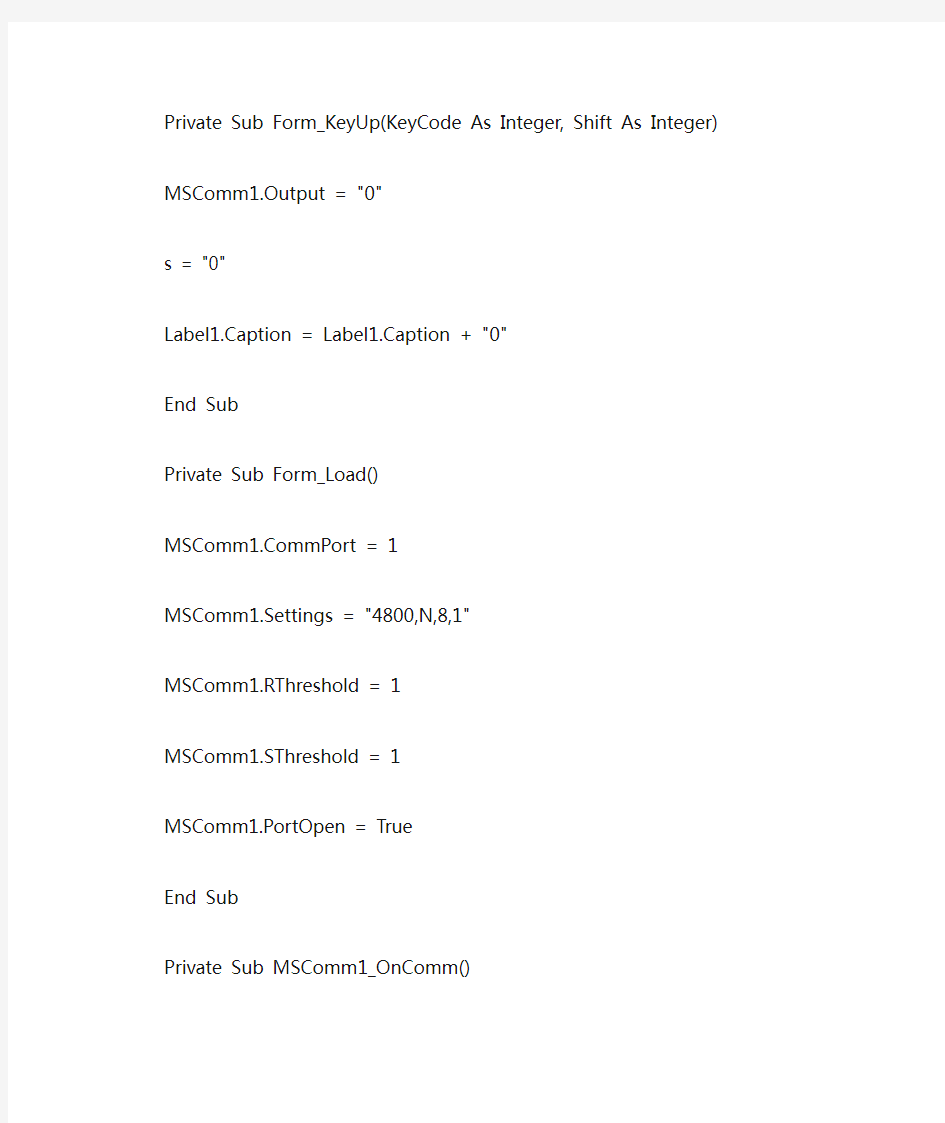
技术细节:
(1)上位机软件
使用VB开发。通过MSComm控件来发送和接收串口数据,通过对子机发来数据的处理或由人控制作出决策,然后再通过串口发送出去。
例程:手动控制小车运动的简易程序:
Dim x As Integer
Dim s As String
Private Sub Form_Keydown(KeyCode As Integer, Shift As Integer)
If s <> Chr(KeyCode) Then
MSComm1.Output = Chr(KeyCode)
s = Chr(KeyCode)
Label1.Caption = Label1.Caption + Chr(KeyCode)
End If
End Sub
Private Sub Form_KeyUp(KeyCode As Integer, Shift As Integer) MSComm1.Output = "0"
s = "0"
Label1.Caption = Label1.Caption + "0" End Sub
Private Sub Form_Load()
https://www.360docs.net/doc/215014169.html,mPort = 1 MSComm1.Settings = "4800,N,8,1" MSComm1.RThreshold = 1 MSComm1.SThreshold = 1 MSComm1.PortOpen = True
End Sub
Private Sub MSComm1_OnComm() Select Case https://www.360docs.net/doc/215014169.html,mEvent Case comEvReceive
Label1.Caption = MSComm1.Input Case comEvSend
End Select
End Sub
(2)无线通讯PC端
本系统使用的无线通讯模块是上海桑博电子科技有限公司生产的STR-18型微功率无线通讯模块。它的调制方式是FSK半双工,波特率为1.2Kbit – 9.6Kbit。提供8个可选信道,频率为433-919MHz,发射功率10mW,灵敏度-105dBm,工作电压 3.6 –5.5V,可支持TTL/RS232/RS485三种电平标准,有效距离400M。
此模块虽然支持3种电平标准,但是实验表明当1方为RS232电平,一方为TTL电平时是没有办法正常传输数据的。所以在信号从上位机到达无线模块之前,先要进行电平转换。这里使用的是MAXIM公司生产的MAX232电平转换芯片,把电脑的RS232电平转换为TTL 电平后再交给无线模块发射。
此模块并不自带电源稳压的功能,所以又使用了一片7805给MAX232芯片与无线通讯模块供电。电平转换与电源稳压被做在了一块小的电路板上,固定在了无线通讯模块后面。
由于串口盗电并不是非常稳定,功率也不大,所以这里使用了9V堆叠式干电池给前者单独供电。
(3)无线通讯子机端
无线通讯子机端所采用的无线通讯模块和上位机端是一样的。由于先前已经作过电平转换,所以单片机可以直接通过无线通讯模块收发数据。子机端的模块配置必须与上位机通讯模块相同,既波特率相同,信道相同,数据位相同才能正常通讯。模块与单片机共用一个5V稳
压电源。
(4)子机控制端
目前本系统所采用的子机控制电路为本人设计的WUDI-T型机器人控制主板。它使用A TMEL公司生产的A TMEGA 16芯片作为主控芯片,ST公司生产的L293桥芯片作为马达控制芯片。它有电源稳压,LCD显示,PWM控制2路马达,一个三极管驱动,1个LED,一个按钮,一个蜂鸣器,8位拓展口等功能。串口通讯的引脚在WUDI-T 上被预留了出来。WUDI-T型机器人控制主板是一个简易的控制主板,它可以完成所有的基本任务。
子机控制端的程序使用BASCOMA VR来编写。
(5)子机执行端
子机执行端为一辆电动小车。它的动力来源为2个直流马达,电源为4节干电池或充电电池。前方有一个万向轮,底盘为单面覆铜板所制。
(6)子机传感器
目前并没有添加传感器的需要。如果添加,可以采集地面颜色,声音,环境光等环境变量。甚至可以安装无线摄像头在子机上。传感器暂时不在研究范围内。
发展和改进的方向:
本系统应为多机器人同时由一台上位机控制,同时由上位机来协调他们的运动和任务。通讯方面即上位机为主站,单片机为从机,通过主从机制来完成通讯。
制作一个款简易的电脑无线遥控履带小车。
小车配置如下:
1。Arduino控制器 1个
2。DF-MDV1.2电机驱动 1个
3。Arduino扩展板 1个
4。RP5履带 1个
5。APC220无线数传模块 1个
6。12V2300mAH电池包 1个
APC220一对及USB串口转换器一个
Arduino控制器及扩展板各一个
DF-MDV1.2电机驱动一个、一小块压克力及螺钉螺母镙柱若干
履带小车一台及7.2或12V电池包一个
将DF-MDV1.2电机驱动安装在一个裁剪好的压克力背面,
Arduino控制器安装在压克力正面,
一只APC220插在Arduino扩展板上,
然后再将扩展板插到Arduino控制器上,
履带小车的电机线接到电机驱动板上,电机驱动板上的电机接线柱边画有一个圈,分别接2个电机相同颜色的引线,
插上电机的6根控制线和2根给Arduino供电的电源线,
电机控制线和电源线接到Arduino上。
另一只APC220插到电脑USB上,电机驱动接法如下:电机驱动 Arduino
IN1 PIN2
EN1 PIN3 IN2 PIN4
IN3 PIN5
EN2 PIN6
IN4 PIN7
电脑无线遥控履带小车代码如下:
int IN1 = 2;
int EN1 = 3; int IN2 = 4;
int IN3 = 5;
int EN2 = 6;
int IN4 = 7;
void stop(void)
{
digitalWrite(IN1,LOW);
digitalWrite(IN2,LOW); digitalWrite(IN3,LOW);
digitalWrite(IN4,LOW);
}
void advance_l(void)
{
digitalWrite(IN1,HIGH); digitalWrite(IN2,LOW);
}
void advance_r(void)
{
digitalWrite(IN3,LOW); digitalWrite(IN4,HIGH);
}
void back_off_l(void)
{
digitalWrite(IN1,LOW); digitalWrite(IN2,HIGH); }
void back_off_r(void)
{
digitalWrite(IN3,HIGH); digitalWrite(IN4,LOW);
}
void setup(void)
{
int i;
for(i=2;i<=7;i++)
pinMode(i, OUTPUT);
digitalWrite(EN1,HIGH);
digitalWrite(EN2,HIGH);
Serial.begin(19200);
}
void loop(void)
{
char val = Serial.read();
if(val!=-1)
{
switch(val)
{
case 'w'://前进
advance_l(); advance_r(); break;
case 's'://后退
back_off_l(); back_off_r(); break;
case 'a'://左转
advance_r(); back_off_l(); break; case 'd'://右转
advance_l(); back_off_r(); break; }
delay(30);
}
else stop();
}
用VB编写上位机
VB编写上位机实例 用VB编写上位机实例 16:14:22 UTC+0800Sun Apr 1 2007 用VB6.0编写第一个串口通信上位机程序 Visual Basic6.0是一个可视化窗口环境的编程软件,目前使用Visual Basic6.0可以快速简单编写单片机中的串口通信上位机程序。电子制作HPOO 下面我们以一个完整的通信试验为例子完成如何用Visual Basic6.0编写单片机串口通信程序。 打开安装好后的Visual Basic6.0主程序界面。选择“标准EXE”。如图1显示,建立Visual Basic 的编程环境。 图1 在菜单的[工程]选项中选择[部件],如图2。把Visual Basic的串口通信控件Microsoft Comm control 6.0调入工作菜单。 图2
在打开[部件]对话框中,选择Microsoft Comm control 6.0的选项框,点击[确定]。图3 图3 可以在图示3中可以看通信控件Microsoft Comm control 6.0的文件是在C:\WINNT\system32\MSCOMM32.OCX文件。 如果大家在首次调用通信控件Microsoft Comm control 6.0控件时无法在控件对话框中找到,请直接在系统目录中搜索名为MSCOMM32.OCX文件。然后通过浏览加入VB的工作界面中。添加完控件回到编程界面。如下图4。 图4 通过右边的菜单把一些必要的控件放在窗体中。然后点击窗体中的Timer控件按F4弹出属性窗口进行设置。其具体设置如下:
Timer定时器控件设置属性,(通过按F4键可弹出此窗口) Mscomm通信控件参数属性设置(通过单击控件的右键属性可弹出此窗口) 本文用到的其他控件:CommandButton控件和TextBox控件按默认属性设置不变。单片机编程器HPOO 以上设置完成,回到编程窗体区中,任意双击。会显示Visual Basic的程序窗体的Load事件程序。在代码窗口中输入:单片机编程器HPOO Private Sub Form_Load() MSComm1.PortOpen = True '窗体的加载时,就打开通信端口,通信端口的参数也可以在此指定 Timer1.Enabled = Timer1.Enabled '窗体的加载时,同时定时器控件事件 End Sub 这样设置目的是当程序在打开是,首先打开通信控件MSComm,注意这里的串口通信参数中的波特率设置是默认参数的。 即:波特率:9600bps;校验位:无;数据位:8位;停止位:1。电子元件邮购网 双击定时器控件Timer1同样在定时器窗体的事件程序中,输入相关代码: Private Sub Timer1_Timer() If MSComm1.InBufferCount > 0 Then '程序检查输入缓冲区中是否有数据,若有数据 Text1.Text = Text1.Text + MSComm1.Input
基于VB的上位机程序设计说明
3 基于VB6.0的上位机程序设计 内部培训资料(不得转载) 随着嵌入式系统在电子领域应用的不断深入,可视化的单片机控制与检测系统越来越成为单片机技术的应用热点。广泛应用到工业自动化生产、交通、医疗、教育和各种自动控制等领域,如心电监护、全方位视频跟踪监视。在这些复杂的数字系统中,计算机被称为上位机,通过上位机和相关的软件实现传感信号的检测和对外部设备的控制。利用计算机实现可视化的控制系统包括上位机程序设计、接口设计和单片机系统设计。 单片机相比较计算机而言又叫下位机,是直接对检测对象测量和控制的系统,有时也把接口与下位机设计在在一个系统中统称接口电路。基于计算机基础的上位机程序可以提高复杂的单片机控制系统的人机交互功能。 本项目设计的内容是一个简单的温度检测系统,上位机程序用来检测和显示单片机系统发送的数据,下位机是一个简单的温度检测系统,通过USB接口虚拟一个串口传输数据,上位机程序实时显示温度,并通过曲线的形式描绘出温度的变化过程。上位机程序VB6.0设计,程序执行后,上位机程序要定时向下位机即单片机系统发送指令,下位机在接到命令后就开始发送温度信息。上位机显示的温度曲线要能准确的表示当时的温度,误差不能超过5%,能过显示的温度范围在20摄氏度到80摄氏度之间。上位机程序两次接收的温度数据间隔控制在在1秒钟左右,能够显示的温度曲线的总时间在2分钟左右。 3.1 VB简单认识 VB是Visual Basic的简称,是由美国微软公司于1991年开发的一种可视化的、面向对象和采用事件驱动方式的结构化高级程序设计语言,可用于开发Windows 环境下的各类应用程序。今天我们以VB6.0为基础,简单的认识VB,然后我们就可以利用VB这个强大的开发工具去开发我们需要的各类程序。 3.1.1 VB6.0基本操作 在Visual Basic安装成功之后,安装程序自动在【开始】菜单中建立V isual Basic 6.0的程序组和程序项。单击【开始】按扭,指向【所有程序】选项,再指向【Microsoft V isual Basic 6.0中文版】程序组,单击【Microsoft V isual Basic 6.0中文版】选项即可启动V isual Basic6.0中文版。 在VB6.0启动后,屏幕上将出现如图3-1所示的启动界面,在启动界面中会出现一个【新建工程】对话框。
arduino与上位机VB串口通信
用pc控制LED灯 注意红色的LED灯,熄灭的
亮了,程序界面,注意要开启串口才能控制
注意,我的arduino板子占用com3,所以mscomm也要用3口,不要弄错了,这里走过弯路,隔天才发现的,(彩色小点PS加上的,方便 理解)。 下面是源码,方便复制:
-------------------------------------------------------- 'vb写的上位机程序 Private Sub Command1_Click() Comm3.PortOpen = True End Sub Private Sub Command2_Click() Comm3.PortOpen = False End Sub Private Sub Command3_Click() Comm3.Output = "a" '用a表示开灯 End Sub Private Sub Command4_Click() Comm3.Output = "b" '用b表示灭灯 End Sub ----------------------------------------- //arduino程序 //通过电脑开关LED灯(LED灯负极连在arduino uno r3板数字3口,正极串一个1K 电阻后连板子5V电源正极
// int led1=3; //把LED连在Arduino数字端口3 //初始化 void setup() { Serial.begin(9600); //启动串行通讯,波特率为9600b/s pinMode(led1,OUTPUT); digitalWrite(led1,HIGH); //熄灭LED灯 } //主程序 void loop() { char val;//定义变量val,用于暂存上位机发送来的字符 if(Serial.available()>0)//如果上位机发送来了字符 { val=Serial.read(); //读取上位机发来的字符,并保存到val Serial.println(val); //显示接受到的字符 if(val=='a')//如果上位机发送字符'a', { digitalWrite(led1,LOW); //点亮LED灯}
vb6.0串口通讯上位机开发视频教程下载地址
资料1 第一章VisualBasic6基本介绍 1. 菜单栏的使用 2. 属性窗口的使用 3. 创建工程 4.窗体的操作 5. 属性值的设定 6. 程序代码编写 7. 制作一个简单应用程序 8. 窗体属性(1) 9. 窗体属性(2) 10. 窗体事件 11. 方法 第二章VisualBasic6的数据类型与运算符表达式 12.数据类型(1) 13. 数据类型(2) 14. 运算符表达式(1) 15.运算符表达式(2) 16. 运算符表达式(3) 第三章VisualBasic6的内部函数 17.常用内部函数(1) 18.常用内部函数(2) 19. 常用内部函数(3) 20. 常用内部函数(4) 21. 常用内部函数(5) 22. 常用内部函数(6) 23. 常用内部函数(7) 24. 常用内部函数(8) 25. 常用内部函数(9) 26. 常用内部函数(10) 第四章VisualBasic6的基本语句 27.基本语句(1) 28. 基本语句(2) 29. 基本语句(3) 30. 基本语句(4) 、 31.基本语句(5) 32. 基本语句(6)
33. 基本语句(7) 34. 基本语句(8) 35. 基本语句(9) 36. 基本语句(10) 37. 基本语句(11) 38. 基本语句(12) 第五章VisualBasic6的数组 39.数组(1) 40.数组(2) 41. 数组(3) 42. 数组(4) 43. 数组(5) 44. 数组(6) 45. 数组(7) 46. 数组(8) 第六章VisualBasic6的过程 47.过程(1) 48.过程(2) 49. 过程(3) 50. 过程(4) 51. 过程(5) 52. 过程(6) 53. 过程(7) 54. 过程(8) 55. 过程(9) 56. 过程(10) 第七章VisualBasic6的标准控件 57. 1111标准控件(1) 58.标准控件(2) 59. 标准控件(3) 60. 标准控件(4) 61. 标准控件(5) 62. 标准控件(6) 63. 标准控件(7) 64. 标准控件(8) 65. 标准控件(9) 66. 标准控件(10) 67. 标准控件(11)
VB上位机串口通讯
'初始化代码 Private Sub Form_Load() '窗体被加载时产生 If MSComm1.PortOpen = True Then '串口查看是否打开,打开则关闭MsgBox "端口已经打开", 2 'MSComm1.PortOpen = False End If With MSComm1 .CommPort = 3 '设置串口3 .Settings = "9600,n,8,1" .InputLen = 0 '读取接收缓冲区所有字符 .InBufferSize = 1024 '设置接收缓冲区1024字节 .OutBufferSize = 512 '设置发送缓冲区512字节 .InputMode = comInputModeText. '采用文本传输 '.PortOpen = True '打开串口 .SThreshold = 0 '一发送数据就触发OnComm事件 .RThreshold = 1 '接收到一个字节就触发OnComm事件 .InBufferCount = 0 '清除发送缓冲区数据 .OutBufferCount = 0 '清除接收缓冲区数据 End With Text_send.Text = "" Text_recv.Text = "" Text_send_16.Text = "" End Sub '清空对话框数据 Sub Command3_Click(Index As Integer) Text_send.Text = "" Text_recv.Text = ""
Text_send_16.Text = "" End Sub '通讯端口选择 Private Sub Combo1_Click() If Combo1.Text = "com1" Then '通讯端口号设置 https://www.360docs.net/doc/215014169.html,mPort = 1 'Text1 = 1 ElseIf Combo1.Text = "com2" Then https://www.360docs.net/doc/215014169.html,mPort = 2 'Text1 = 2 ElseIf Combo1.Text = "com3" Then https://www.360docs.net/doc/215014169.html,mPort = 3 'Text1 = 3 ElseIf Combo1.Text = "com4" Then https://www.360docs.net/doc/215014169.html,mPort = 4 'Text1 = 4 Else https://www.360docs.net/doc/215014169.html,mPort = 5 'Text1 = 5 End If End Sub Private Sub Combo2_Click() If Combo2.Text = "9600,e,8,1" Then MSComm1.Settings = "9600,e,8,1" ElseIf Combo2.Text = "9600,n,8,1" Then MSComm1.Settings = "9600,n,8,1" ElseIf Combo2.Text = "57600,n,8,1" Then MSComm1.Settings = "57600,n,8,1" End If End Sub '发送数据 Private Sub Command1_Click(Index As Integer) '判断是否选择了端口与通讯方式 If CBool(Combo1.Text = "请选择") Or CBool(Combo2.Text = "请选择") = 1 Then MsgBox "请设置端口号与通讯方式", 2 Exit Sub End If
VB上位机温度采集(含源程序)
VB程序 Option Explicit Dim NowX As Integer Dim MaxPlotNo As Long Dim PreV alue As Single Private Sub cmbCOM_Click() If cmbCOM.ListIndex + 1 = https://www.360docs.net/doc/215014169.html,mPort Then Exit Sub Timer1.Enabled = False TimeDelay 100 If MSComm1.PortOpen Then MSComm1.PortOpen = False End If lblMsg.Caption = "已停止检测并关闭通讯端口" cmdOpenCOM.Enabled = True End Sub Private Sub cmdEnd_Click() End End Sub Private Sub cmdOpenCOM_Click() If cmbCOM.ListIndex >= 0 And cmbCOM.ListIndex <= 16 Then https://www.360docs.net/doc/215014169.html,mPort = cmbCOM.ListIndex + 1 Else MsgBox "指定通信端口时发生错误!", vbCritical + vbOKOnly, "系统信息" Exit Sub End If On Error GoTo comErr MSComm1.Settings = "9600,n,8,1" MSComm1.PortOpen = True cmdOpenCOM.Enabled = False cmdStart.Enabled = True lblMsg.Caption = "可单击【开始检测】按钮,执行检测的工作。" Exit Sub comErr: MsgBox "打开通信端口时发生错误!请确定通信端口存在且正常。", vbCritical + vbOKOnly, "系统信息" End Sub
VB编写的简单的上位机
一个简单的用VB编写的上位机程序 自己想做一个简单上位机,却发现相关的资料很少,于是在做出来之后把自己的这样一个简单程序上传,给新入门的朋友一个借鉴学习的资料。 窗口布局 用到的MSComm控件的基本属性(必用) CommPort:设置或返回串口通信的串口号(COM口) 设置格式是:https://www.360docs.net/doc/215014169.html,mPort[=value],其中object为控件名, 如MSComm1;value的合法值是整形的数据,例如1,2…… 比如https://www.360docs.net/doc/215014169.html,mPort=1(默认值),表示我们将用COM1口进 行通信 COM口可以通过鼠标右击“我的电脑(计算机)”图标,在弹出的快捷菜单中选择“管理”,弹出如下图左边的对话框 左键点击“设备管理器”可以看到上图右边对话框 左键点击设备管理器可以看到如上图右边视图
其中的就是当前连接到计算机的可用串口了Settings:以字符串的形式设置或返回串口通信参数。 设置格式:https://www.360docs.net/doc/215014169.html,mPort[=value]其中object为控件名,如MSComm1; Value需为一字符串,由四个设置值组成 其格式为:“波特率,奇偶校验,数据位,停止位” Portopen:设置或返回串口状态,若其已经打开,则返回TRUE,否则返回FALSE 设置格式:object.Portopen[=value]其中object为控件名,如 MSComm1;value为一逻辑值,若为TRUE,则打开,否则关闭注意:如果串口不是打开(关闭),而对它进行关闭(打开)将会出错RThreshold:该属性为一阀值。当接收缓冲区中字符数达到该值时,MSComm 控件设置Commevent属性为ComEvReceive,并产生OnComm事件。 用户可在OnComm事件处理程序中进行相应处理。若Rthreshold属 性设置为0,则不产生OnComm事件。例如用户希望接收缓冲区中 达到一个字符就接收一个字符,可将Rthreshold设置为1。这样接收 缓冲区中接收到一个字符,就产生一次OnComm事件。InputMode:设置或返回接收数据的类型。 设置格式:object.InputMode[=value],其中value的值有两个; comInputModeBinary表示以二进制方式接收数据,Input属性返回值为一字符串 comInputModeText表示以字符方式接收数据,Input属性返回值为一字数组 InputLen:设置或返回一次从接收缓冲区中读取字节数。 设置格式:object.InputLen[=value],value为一个整形数据;当其设 置为0时,表示一次读取接收缓冲区中的全部内容。这个属性在定字 节读取中非常有用 Input:从接收缓冲区中读取数据并清空该缓冲区,该属性设计时无效,运行时只读。 使用格式:str=object.Input,str为一字符串型变量或对象 Output:向发送缓冲区发送数据,该属性设计时无效,运行时只读。 使用格式:object.Output=value,value为一字符串型变量或任意类型的 数组 CommEvent:这是一个非常重要的属性。该属性设计时无效,运行时只读。一旦串口发生通信事件或产生错误,依据产生的事件和错误,MSComm 控件为CommEvent属性赋不同的代码,同时产生OnComm事件。 用户程序就可在OnComm事件处理程序中针对不同的代码,进行相 应的处理。 ComEvReceive接受到Rthreshold个字符。该事件将持续产生,直 到用Input属性从接受缓冲区中读取并删除字符。 其它的属性,需要时可以在网上查找相关资料(下面附几个网址)https://www.360docs.net/doc/215014169.html,/view/84fb2949336c1eb91a375d91.html 这个里面讲的很详细的
VB编写上位机实例
VB编写上位机实例 用VB编写上位机实例(转载) 用VB6.0编写第一个串口通信上位机程序 Visual Basic6.0是一个可视化窗口环境的编程软件,目前使用Visual Basic6.0可以快速简单编写单片机中的串口通信上位机程序。 下面我们以一个完整的通信试验为例子完成如何用Visual Basic6.0编写单片机串口通信程序。单片机学习 HPOO 打开安装好后的Visual Basic6.0主程序界面。选择“标准EXE”。如图1显示,建立Visual Basic的编程环境。 图1 在菜单的[工程]选项中选择[部件],如图2。把Visual Basic的串口通信控件Microsoft Comm control 6.0调入工作菜单。
图2 在打开[部件]对话框中,选择Microsoft Comm control 6.0的选项框,点击[确定]。图3 图3 可以在图示3中可以看通信控件Microsoft Comm control 6.0的文件是在 C:\WINNT\system32\MSCOMM32.OCX文件。 如果大家在首次调用通信控件Microsoft Comm control 6.0控件时无法在控件对话框中找到,请直接在系统目录中搜索名为MSCOMM32.OCX文件。然后通过浏览加入VB的工作界面中。添加完控件回到编程界面。如下图4。
图4 通过右边的菜单把一些必要的控件放在窗体中。然后点击窗体中的Timer控件按F4弹出属性窗口进行设置。其具体设置如下:调频FM发射话筒制作套件 Timer定时器控件设置属性,(通过按F4键可弹出此窗口)
arduino与vb编写的上位机通讯简单程序
上位机 一、回环测试 1.1VB程序 Option Explicit Private Sub Command1_Click() MSComm1.Output = Trim(TextSend.Text) End Sub Private Sub Command2_Click() Dim num As String num = Trim(MSComm1.Input) If Len(num) = 0 Then TextRecive.Text = "" Else TextRecive.Text = Trim(num) & TextRecive.Text End If End Sub Private Sub Command3_Click() MSComm1.PortOpen = False
End Sub Private Sub Form_Load() MSComm1.PortOpen = True End Sub VB窗口 1.2Arduino程序 char val; void setup() { int i=0; for (i=1;i<=13;i++) pinMode(i,OUTPUT);
Serial.begin(9600); } void loop() { val=Serial.read(); if(-1!=val) { delay(100); Serial.print(val); } } 或者另一程序也能满足要求String comdata = ""; void setup() { Serial.begin(9600); } void loop()
VB编写上位机(MSComm控件)
上位机可方便地实现与单片机之间进行信息传递交互,能够更加容易对机械手臂进行控制,实现操作可视化,更加直观,保存重要数据等功能。我们利用Visual Basic 6.0(以下简称VB)来编制上位机,VB是一种功能强大、简单易学的程序设计语言。它不但保留了原先Basic语言的全部功能,而且还增加了面向对象程序设计功能。它不仅可以方便快捷地编制适用于数据处理、多媒体等方面的程序,而且利用ActiveX控件MSComm还能十分方便地开发出使用计算机串口的计算机通信程序。本实验涉及控制六路舵机,所以需要编制上位机实现一次向下位机传输含有六个数据的数组,同时接受来自下位机的数组,并显示。 整个过程可分为如下几个过程: 一:VB是面向对象的语言,首先需要绘制程序界面 该上位机大致分为左边的功能部分与右边的可视化调节部分。 功能部分有端口选择,用以选择合适的端口进行串口通信,波特率选择,打开与关闭端口,动作设置等。 为了便于布局,应用frame控件建立区域,再将控件拖到frame区域中,对于功能相同的控件来说,建立控件组的方式会使编程避免重复繁琐,例如HScrollbar控件,先向frame区域内拖入一个HScrollbar控件,再复制,粘贴到frame 区域内部,则提示是否建立控件组,点击确定即可。这样便为后续编程带来很大的方便。 调节部分运用Hscrollbar控件来粗略调节度数,设定按钮与文本框配合来精确调节输出度数。用右列文本框实时读取舵机当前角度。用optionbutton控件来选择hscrollbar的步进精度,这里分为0.1度与1度两个不同的选项。由于一组optionbutton中在程序运行中只能有一个处于选中状态,根据本程序要求,每一横列的两个optionbutton为一组,这样就需要frame控件,在同一个frame区域
VB上位机与PLC通信
随着现代信息技术的发展以及计算机网络的广泛应用,计算机通信技术已经日趋成熟。作为传统的计算机通信方式的串行通信,由于具有线路简单、应用灵活、可靠性高等一系列优点长期以来获得了广泛的应用。计算机串行通信在数据财经、数据通信、故障检测、计算机远程监控等方面有广泛的实用价值,特别在Windows下的串口通信可以充分利用Windows 下的软件资源优势,实现多任务条件下对外部的数据传输、信息收集和处理。在本系统中,我们采用了性能/价格比较高的计算机构成厂级的监控工作站。在PLC与上位计算机之间采用RS-485和RS-232C标准通信接口进行通信。 在两级计算机控制系统中,最不稳定的环节就是上位机。为了保证系统的稳定性,避免因上位机的故障导致系统控制失灵,所有采集到的信号都反馈到PLC当中。上位机需要通过串行通信取得所需的数据信息,并通过串行通信将必要的控制信息和参数设置信息写入PLC 的数据存储区。因此,串行通信作为上位机和下位机联系的唯一方式,在整个系统中具有非常重要的作用。 1.1上位机与PLC间的串行通信 计算机与计算机或计算机与外部设备之间的数据传输和交换的方式主要有串行通信和并行通信两种方式,其中串行通信指的是数据逐位传输的方式。由于串行通信方式具有使用线路少、成本低,特别是在远程传输时,避免了多条线路特性的不一致而被广泛采用。 1.1.1串行通信 串行通信方式又可分为两种:同步串行通信方式和异步串行通信方式。 1.同步串行通信方式:同步串行通信是以数据块(字符块)为信息单位传送,每帧信息可以包含很多字符。同步通信要求通信双方以相同的速率进行,而且要准证确协调,通常通过共
VB上位机与单片机
VB 上位机与单片机 转速测量系统 通过单片机采集转速数据,通过USB口发送到PC,并产生曲线图。 单片机程序: //---------------------串口初始化 ---------------------------- voidinitSerial() { TMOD=0x20; //定时器1置为方式2 TH1=0xfd; TL1=0xfd; //设置波特率位9600 SCON=0x50; //设定串行口工作方式 PCON&=0x00; //波特率不倍增
TR1=1; REN=1; SM0=0; SM1=1; EA=1; ES=1; } //---------------------------发送程序 --------------------------------------------- voidsend_char(void) //传送十六位的蝯转速数据,低位在前 { unsignedi=0; while(i;199Then '接收个数判断 Callrenew
'接收完毕 EndIf '读取仪表返回数据串 https://www.360docs.net/doc/215014169.html,mEvent CasecomEvReceive Inbyte=MSComm1.Input '接收转速数据 Fori=LBound(Inbyte)ToUBound(Inbyte) '把接收的数据安十六进制格式放入缓冲中 buffer=buffer+Hex(Inbyte(i))+Chr(32) Nexti EndSelect
'获取十进制测量数据 IfLen(Trim(Mid(buffer,1,2)))=1Then datazhuansu(num)=Val("&H"&Mid(buffer,3, 3)&Str("0")&Mid(buffer,1,2))*0.0625 Else datazhuansu(num)=Val("&H"&Mid(buffer,3, 3)&Mid(buffer,1,2))*0.0625 EndIf '获取十六进制测量数据 IfLen(Trim(Mid(buffer,1,2)))=1Then datasu2a=Str("0")&Trim(Mid(buffer,1,2))
用VB编写上位机实例
标签:无标签 用VB编写上位机实例 16:14:22 UTC+0800Sun Apr 1 2007 用编写第一个串口通信上位机程序 Visual 是一个可视化窗口环境的编程软件,目前使用Visual 可以快速简单编写单片机中的串口通信上位机程序。 下面我们以一个完整的通信试验为例子完成如何用Visual 编写单片机串口通信程序。 打开安装好后的Visual 主程序界面。选择“标准EXE”。如图1显示,建立 Visual Basic的编程环境。 图1 在菜单的[工程]选项中选择[部件],如图2。把Visual Basic的串口通信控件 Microsoft Comm control 调入工作菜单。
图2 在打开[部件]对话框中,选择Microsoft Comm control 的选项框,点击[确定]。 图3
图3 可以在图示3中可以看通信控件Microsoft Comm control 的文件是在 C:\WINNT\system32\文件。 如果大家在首次调用通信控件Microsoft Comm control 控件时无法在控件对话框中找到,请直接在系统目录中搜索名为文件。然后通过浏览加入VB的工作界面中。添加完控件回到编程界面。如下图4。 图4 通过右边的菜单把一些必要的控件放在窗体中。然后点击窗体中的Timer控件按F4弹出属性窗口进行设置。其具体设置如下:
Timer定时器控件设置属性,(通过按F4键可弹出此窗口) Mscomm通信控件参数属性设置(通过单击控件的右键属性可弹出此窗口)本文用到的其他控件:CommandButton控件和TextBox控件按默认属性设置不变。 以上设置完成,回到编程窗体区中,任意双击。会显示Visual Basic的程序窗体的Load事件程序。在代码窗口中输入: Private Sub Form_Load() = True '窗体的加载时,就打开通信端口,通信端口的参数也可以在此指定 = '窗体的加载时,同时定时器控件事件 End Sub
用VB编写上位机实例
标签:无标签 VB编写上位机实例 用VB编写上位机实例 16:14:22 UTC+0800Sun Apr 1 2007 用VB6.0编写第一个串口通信上位机程序 Visual Basic6.0是一个可视化窗口环境的编程软件,目前使用Visual Basic6.0可以快速简单编写单片机中的串口通信上位机程序。电子制作HPOO 下面我们以一个完整的通信试验为例子完成如何用Visual Basic6.0编写单片机串口通信程序。 打开安装好后的Visual Basic6.0主程序界面。选择“标准EXE”。如图1显示, 建立Visual Basic的编程环境。 图1 在菜单的[工程]选项中选择[部件],如图2。把Visual Basic的串口通信控件 Microsoft Comm control 6.0调入工作菜单。
图2 在打开[部件]对话框中,选择Microsoft Comm control 6.0的选项框,点击[确定]。 图3
图3 可以在图示3中可以看通信控件Microsoft Comm control 6.0的文件是在C:\WINNT\system32\MSCOMM32.OCX文件。 如果大家在首次调用通信控件Microsoft Comm control 6.0控件时无法在控件对话框中找到,请直接在系统目录中搜索名为MSCOMM32.OCX文件。然后通过浏览加入VB的工作界面中。添加完控件回到编程界面。如下图4。 图4 通过右边的菜单把一些必要的控件放在窗体中。然后点击窗体中的Timer控件按F4弹出属性窗口进行设置。其具体设置如下:
Timer定时器控件设置属性,(通过按F4键可弹出此窗口) Mscomm通信控件参数属性设置(通过单击控件的右键属性可弹出此窗口)本文用到的其他控件:CommandButton控件和TextBox控件按默认属性设置不变。单片机编程器HPOO 以上设置完成,回到编程窗体区中,任意双击。会显示Visual Basic的程序窗体的Load事件程序。在代码窗口中输入:单片机编程器HPOO Private Sub Form_Load() MSComm1.PortOpen = True '窗体的加载时,就打开通信端口,通信端口的参数也可以在此指定 Timer1.Enabled = Timer1.Enabled '窗体的加载时,同时定时器控件事件 End Sub
VB串口上位机程序源代码
Private Sub Form_Load() MSComm1.Settings = "9600,N,8,1" '波特率9600bit/s,无校验,8位数据,1位停止位 https://www.360docs.net/doc/215014169.html,mPort = 1 '设定串口,1为com1,这里请选择对应的com序号 MSComm1.InBufferSize = 8 '设置返回接收缓冲区的大小,以字符为单位 MSComm1.OutBufferSize = 2 ' If MSComm1.PortOpen = True Then MSComm1.PortOpen = False '关串口 MSComm1.RThreshold = 4 '设置并返回产生oncomm事件的字符数,以字符为单位 ' RThreshold '为1,接收缓冲区收到每一个字符都会使MSComm控件产生OnComm事件 MSComm1.SThreshold = 1 ' MSComm1.InputLen = 0 '设置从接收缓冲区读取的字符,为0读取整个缓冲区 MSComm1.InputMode = comInputModeText '发文本方度接收 If MSComm1.PortOpen = False Then MSComm1.PortOpen = True MSComm1.InBufferCount = 0 '清除接收缓冲区 Me.Caption = "温度" Text1.Text = "00.0" End Sub Private Sub MSComm1_OnComm() Dim rec As String Select Case https://www.360docs.net/doc/215014169.html,mEvent Case comEvReceive rec = MSComm1.Input Text1.Text = rec MSComm1.InBufferCount = 0 '清空接收缓冲区 End Select End Sub
VB上位机程序编写
VB Mscomm控件基本介绍 VB Mscomm控件 一、MSComm控件的主要属性、事件 1、MSComm的属性 Commport:设置或返回串口号。如设成1(默认值),表示对Com1进行操作。Settings:以字符串的形式设置或返回串口通信参数。包括串口通讯的比特率,奇偶校验,数据位长度、停止位等。其默认值是“9600,N,8,1”,表示串口比特率是9600bit/s,不作奇偶校验,8位数据位,1个停止位。 Portopen:设置或返回串口状态。值为True时打开串口,值为False时关闭串口。InputMode:设置或返回接收数据的类型。若值为0,则表示以文本形式读取;值为1, 则表示以二进制形式读取。 Inputlen:设置或返回一次从接收缓冲区中读取字节数。 InBufferSize:设置或返回接收缓冲区的大小,缺省值为1024字节。InBufferCount:设置或返回接收缓冲区中等待计算机接收的字符数。当将其值设为0 时,则输入寄存器将被清空。 Input:从接收缓冲区中读取数据并清空该缓冲区,该属性设计时无效,运行时只读。 OutBufferSize:设置或返回发送缓冲区的大小,缺省值为512字节。OutBufferCount:设置或返回发送缓冲区中等待计算机发送的字符数。当将其值设为0 时,则输出寄存器将被清空。 Output:向发送缓冲区发送数据,该属性设计时无效,运行时只读。Rthreshold:该属性为一阀值。当接收缓冲区中字符数达到该值时,MSComm控件设置Commevent属性为ComEvReceive,并产生OnComm事件。用户可在OnComm事件处理程序中进行相应处理。若Rthreshold属性设置为0,则不产生OnComm事件。例如用户希望接收缓冲区中达到一个字符就接收一个字符,可将Rthreshold设置为1。这样接收缓冲区中接收到一个字符,就产生一次OnComm事件。 Sthreshold:该属性亦为一阀值。当发送缓冲区中字符数小于该值时,MSComm控件设置Commevent属性为ComEvSend,并产生OnComm事件。若Sthreshold属性设置为0,则不产生OnComm事件。要特别注意的是仅当发送缓冲区中字符数小于该值的瞬间才产生OnComm事件,其后就不再产生OnComm事件。例如Sthreshold设置为3,仅当发送缓冲区中字符数从3降为2时,MSComm控件设置Commevent属性为ComEvSend,同时产生OnComm事件,如发送缓冲区中字符始终为2,则不会再产生OnComm事件。这就避免了发送缓冲区中数据未发送完就反复发生OnComm事件。CommEvent:这是一个非常重要的属性。该属性设计时无效,运行时只读。一旦串口发生通信事件或产生错误,依据产生的事件和错误,MSComm控件为CommEvent属性赋不同的代码,同时产生OnComm事件。用户程序就可在OnComm事件处理程序中针对不同的
上位机VB实现与三菱PLC的串行通讯
上位机V B实现与三菱P L C的串行通讯 Document serial number【KK89K-LLS98YT-SS8CB-SSUT-SST108】
上位机V B实现与三菱P L C的串行通讯 2009年12月15日星期二下午07:40 1.通行原理与方法 上位机要能够通过PLC监控下层设备的状态,就要实现上位机与PLC间的通信,一般工业控制中都是采用RS232 C实现。上位机首先向PLC发送查询数据的指令(实际上是查询PLC中端子的状态和DM区的值等),PLC接收了上 位的指令后,进行校验(FCS校验码),看其是否正确,如果正确,则向上位机传送数据(包含首尾校验字节)。否 则,PLC拒绝向上位机传送数据。上位接收到PLC传送的数据,也要判断正确与否,如果正确,则接收,否则, 拒绝接收。 由于CPM1A没有提供串行通信口,我们利用其提供的外设端口实现通信。PLC与计算机之间的 连接是通过OMRON提供的专用电缆CQM1-CIF01来实现的,其硬件连接图如图1所示。(见附图) 2.??PLC与计算机间的通信规约 计算机与PLC间的通信是以“帧”为单位进行的,并且在通信的过程中,计算机具有更高的优先级。首先,计算 机向PLC发出命令帧,然后,PLC作出响应,向计算机发送回响应帧。其中命令帧和响应帧的格式如下: (1)命令帧格式。为了方便计算机和PLC的通讯,CPM1A对在计算机连接通信中交换的命令和响应规定了相应的 格式。当计算机发送一个命令时,命令数据主准备格式如图2所示。(见附图) 其中@放在首位,表示以@开始,设备号为上位机识别所连接的PLC的设备号。识别码为命令代码,用来设置用户 希望上位机完成的操作,FCS为帧检验代码,一旦通信出错,通过计算FCS可以及时发现。结束符为“*”和CR 回车符,表示命令结束。 ???(2)响应帧格式。由PLC发出的对应于命令格式的响应帧格式如图3所示。(见附图) 其中,异常码可以确定计算机发送的命令是否正确执行。其它的与正文中的含义相同。正文仅在有读出数据时有 返回。 3.??通信程序的设计 为了充分利用计算机数据处理的强大功能,我们可以采用计算机有优先权的方式,在计算机上编写程序来实现计 算机与PLC的通信,计算机向PLC发出命令发起通信,PLC自动返回响应。本文中采用VB来编写计算机与PLC 间的通讯程序。在VB中提供了通信控件—应用通信控件(MSCOMM),实现通过串行端口传送和接受的功能。 下面介绍MSCOMM控件的属性: *CommPort:设定通信连接端口代号,程序必须指定所要使用的串行端口号,Windows系统使用所设定的端口与外 界通信。 *PortOpen:设定通信口状态,若为真,通信端口打开,否则关闭。 *Settings:设定通信口参数,其格式是"bbbb,p ??,d,s",其中bbbb为通信速率(波特率),p为通信检查方式(奇偶校验),??d???为数据位数,s为停止位数, 其设定应与PLC的设定一致。 *Input:将对方传送至输入缓冲区的字符读入到程序。 *Output:将字符写入输出缓冲区。 *InBufferCount:传回接收缓冲区中的字符数。 *OutBufferCount:传回输出缓冲区中的字符数。 *InputLen:设定串行端口读入字符串的长度。 *InputMode:设定接收数据的方式。 *Rthreshold:设定引发接收事件的字符数。 *CommEvent:传回OnComm事件发生时的数值码 *OnComm事件:无论是错误或事件发生,都会触发此事件。 (1)控件参数的初始化。 初始化程序如下: https://www.360docs.net/doc/215014169.html,Port=2'使用串口Com2 Mscomm.Settings="9600,E,7,2"'波特率9600,偶校验,7位数据位,2位停止位 Mscomm.PortOpen=True'打开通信端口,准备通信 (2)计算校验码FCS,计算FCS的VB自定义函数如下: FunctionFCS(ByValInputStrAsString)AsString DimSlen,i,XorresultAsInteger DimTempfesAsString
VB和台达PLC上位机通讯软件
为答谢各位网友的支持,也算是一个小小的礼物吧,特将我以VB写的一个工控通讯程序源码奉上,以资感谢. 这个程序是VB同台达PLC的通讯调试程序,其于台达系列PLC的MODBUS ASCII协议,涉及IO及寄存器的读写,稍加改动即可用于 工控项目中.我在写这个程序时,也参考了<<基于VB 的台达PLC和 监控计算机的串口通讯>>一文,在此也向作者表示感谢. Dim plc As Byte Dim y0flag As Byte Dim y1flag As Byte Dim str As String Dim n, S Private Sub Command1_Click() Dim strout As String Dim QQ As String Timer1.Enabled = False QQ = Text1.Text If Len(QQ) = 3 Then QQ = "0" & QQ ElseIf Len(QQ) = 2 Then QQ = "00" & QQ ElseIf Len(QQ) = 1 Then QQ = "000" & QQ End If str = "01061000" + QQ
LRCC = LRC(str) '计算str的lrc校验码。 strout = ":" + str + LRCC + Chr$(13) + Chr$(10) '欲传送之数据。13为D,1 0为A MSComm1.InBufferCount = 0 MSComm1.Output = strout Timer1.Enabled = True End Sub Private Sub Command2_Click() End Sub Private Sub Form_Load() Dim s1 As String Dim s2 As String Dim s22 As String Dim s3 As String Dim s4 As String Picture1.Move 0, 0, 5600, 280 '长度可随意改 Timer1.Enabled = True n = -(Me.TextWidth(Now)) - 10 MSComm1.PortOpen = True Timer1.Enabled = True s2 = "01010C300001" s22 = LRC(s2) s1 = ":" + s2 + s22 + Chr$(13) + Chr$(10) MSComm1.InBufferCount = 0 MSComm1.Output = s1 TimeDelay (500) s3 = MSComm1.Input s4 = Mid$(s3, 8, 2) If s4 = "31" Then plc = 1 Else: If s4 = "30" Then plc = 0 End If If plc = 1 Then Label2.Caption = "PLC Running" Shape1.FillColor = RGB(0, 255, 0) 'green Else Label2.Caption = "PLC Stopped!" Shape1.FillColor = RGB(255, 0, 0) 'red End If End Sub Public Function LRC(str As String) As String c = 0
